Android-seadme varundamine (09.16.25)
Teie telefoni või tahvelarvutiga võib juhtuda palju asju, mis tekitaks soovi andmete varundamiseks. Alati on teie telefoni eksimise, varastamise või vette kukkumise võimalus. Kui mõni neist stsenaariumidest juhtub, võib see kaotada kõik, mis telefonis on. Õnneks on Androidi andmete varundamiseks palju võimalusi, tagades, et te ei kaota juurdepääsu oma olulisele teabele isegi siis, kui kaotate telefoni või kahjustate seda. Kuid enne andmete varundamist veenduge, et puhastaksite kõik rämpsfailid kõigepealt tööriistade, näiteks androidpuhastusrakenduse abil, nii et te ei lisaks oma varukoopiasse mittevajalikke faile.
See artikkel näitab teile mitu meetodeid, kuidas varundada Android-telefoni või mõnda Android-seadet. Pole vaja muretseda nende vanade fotode või muude oluliste failide kadumise pärast.
1. Varundamine Google'igaAndroidi andmete varundamiseks on lihtsaim viis Google'i kaudu. Android on tihedalt seotud Google'iga, kuna enamik rakendusi vajab töötamiseks Google'i kontot. Google'i puuduseks on see, et see ei ole ühe peatuse varundusmeetod, kus peate kõik selles sisalduva tühjendama ja kõik salvestatakse. Peate iga rakenduse ükshaaval läbi vaatama ja kõik oma andmed varundama. Kuid pidage meeles, et kõiki teie andmeid ei salvestata. Selliseid asju nagu SMS ja rakenduse seaded tavaliselt ei varundata, kuid nende säilitamiseks on muid võimalusi. Google'i abil oma Android-seadme varundamiseks tehke järgmist.
Fotod ja videodKõik Android-seadmed on eelinstallitud teenusega Google Photos. See on parim viis oma telefonis või tahvelarvutis olevate piltide ja videote automaatseks varundamiseks. Google Photos varundab teie fotod ja videod pilve, nii et te ei pea neid käsitsi ikka ja jälle salvestama.
Kui teie seadmes pole teenust Google Photos või olete selle mingil põhjusel keelanud, saate selle uuesti lubamiseks värskendused uuesti alla laadida. Seejärel logige oma Gmaili kontole sisse, et oma failid automaatselt varundada. Järgmisena tehke oma fotodest ja videotest Android-i varukoopia tegemiseks neid samme:
- avage Google Photos ja minge menüüsse Seaded.
- Puudutage valikuid Varundamine ja amp; sünkroonimine.
- Veenduge, et see oleks sisse lülitatud.
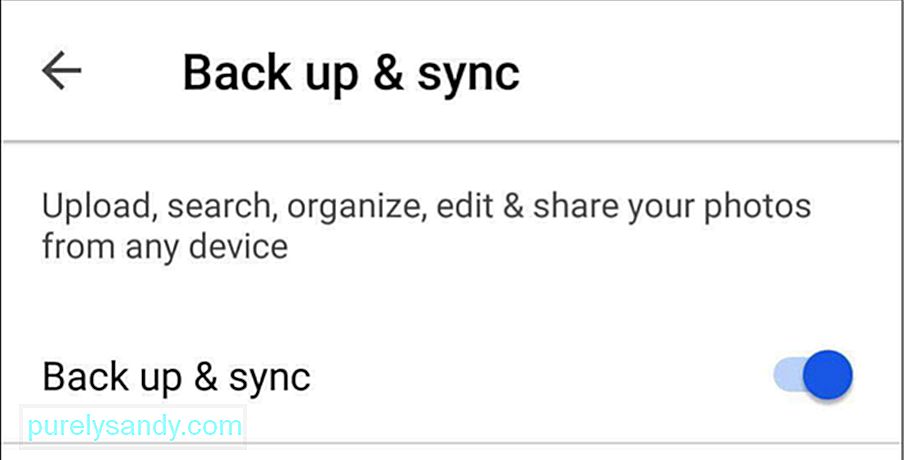
Üks teenuse Google Photos kasutamise eeliseid on see, et see on tasuta ja saate üles laadida nii palju fotosid, kui soovite. Maksimaalne üleslaaditav kvaliteet on 1080 pikslit tasuta salvestusruumi jaoks. Kui te ei tee oma telefonis või tahvelarvutis palju pilte, piisab fotode ja videote varundamiseks tasuta salvestusvõimalusest. Kui soovite oma fotosid siiski kvaliteetsemalt üles laadida, on see võimalik, kuid mitte soovitatav, sest see sööb palju salvestusruumi. Kui teie tasuta salvestusruum on ära kasutatud, on teil võimalus minimaalse tasu eest oma salvestusruumi laiendada.
Kui soovite teenusesse Google Photos üleslaaditud fotode kvaliteeti kontrollida, minge lihtsalt jaotisse Seaded ja gt ; Varundamine & amp; sünkroonimine & gt; Üleslaadimise suurus. Seejärel tehke valik kahe esitatud variandi vahel.
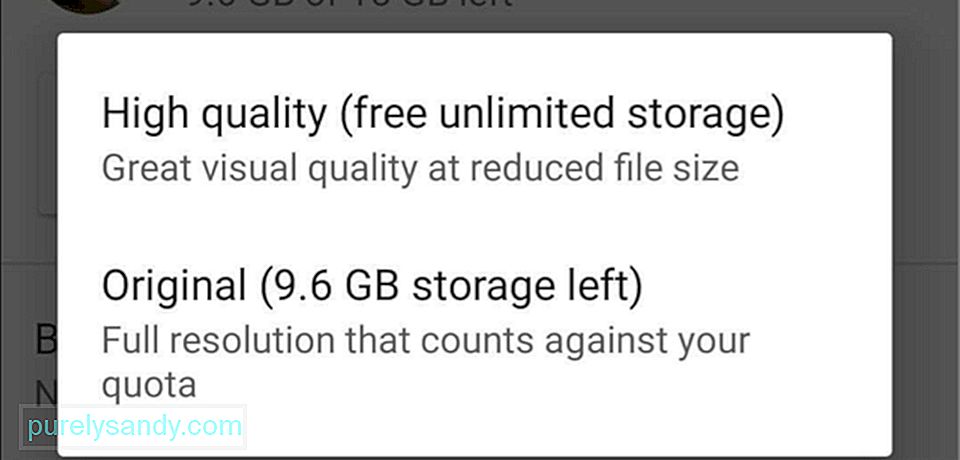
Kõigi teiste Android-seadme failide jaoks on parim viis nende varundamiseks kasutada Google Drive'i. Google Drive'i kasutamine hõlbustab teie andmete varundamist ja kettalt toomist. Siiski peate failid, mille soovite varundada, Google Drive'i käsitsi üles laadida. Kaustade ja failide üleslaadimiseks toimige järgmiselt.
- Laadige alla ja installige Google Drive'i rakendus.
- Avage rakendus ja puudutage nuppu +.
- Puudutage valikut Laadi üles ja valige failid, mida soovite varundada.
Seadme seadeid ja rakendusi saab varundada Android Backup Service abil. See teenus varundab teie kriitilised rakenduse andmed pilve kaughoidlasse. Kui Androidi varundusteenus on sisse lülitatud, varundatakse teie andmed iga 24 tunni järel automaatselt, kui teie telefon või tahvelarvuti on ühendatud, ootel või WiFi-võrguga ühendatud.
Nii et kui teie telefon läheb kaduma, varastatakse või kahjustatakse, peate vaid uues seadmes oma Google'i kontole sisse logima ja Google laadib kõik Android Backup Service'i abil salvestatud andmed. Androidi varundusteenuse sisselülitamiseks järgige neid juhiseid.
- Avage seadme rakendus Seaded.
- Puudutage valikuid Varundamine ja amp; lähtestamine.
- Puudutage nuppu Varundamiskonto ja valige Gmaili konto, mille soovite varundada (lisage konto, kui seda veel pole).
Enamiku inimeste jaoks on see piisavalt, et Google'i kasutada Androidi andmete varundamiseks. Kuid kui te ei soovi Google'i kasutada, võite valida mõne alltoodud alternatiivse meetodi.
2. Kasutage kolmanda osapoole varundamisvalikuid 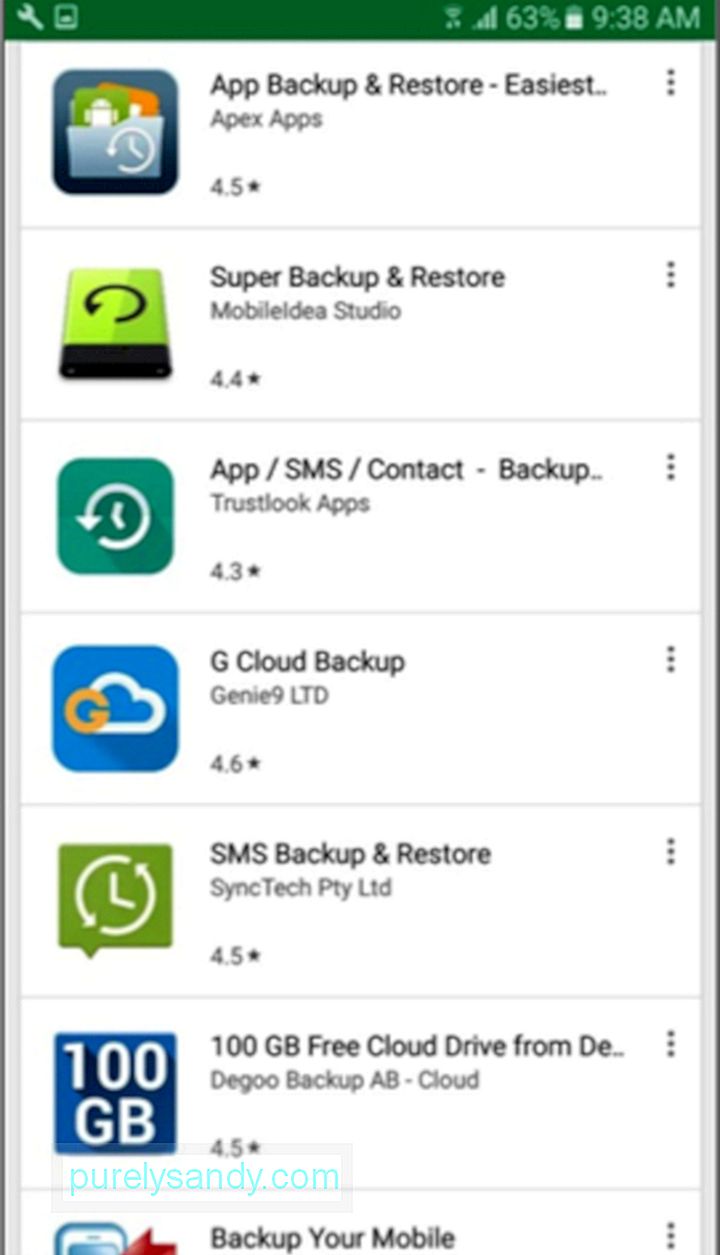
Google'i sisseehitatud teenused on suurepärased, kuna neid on lihtne kasutada ja tasuta. Kuid kui otsite oma Android-seadme jaoks terviklikku varunduslahendust, kaaluge kolmanda osapoole rakenduse kasutamist. Google Play poes on palju erinevaid kolmanda osapoole rakendusi, mis aitavad teie faile ühe korraga varundada, kuid neil rakendustel on erinevad funktsioonid, nõuded ja hinnakujundus.
Juurdeta telefonÜks populaarsemaid rakendusi turul oma andmete varundamiseks on lihtne varundamine & amp; Taastama. See on lihtne ja hõlpsasti kasutatav varundusrakendus, mis varundab teie rakendused ja kõik muud seadmes olevad asjad, sealhulgas SMS-id, kontaktid, kõnelogid ja järjehoidjad.
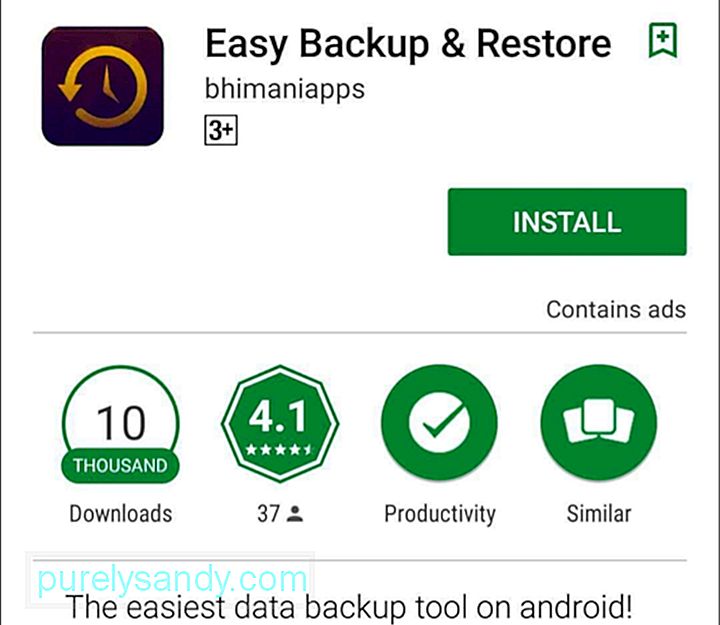
Lihtsa varundamise abil & amp; Taasta saate valida mitme varukoopia asukoha vahel, nagu Dropbox, Google Drive, OneDrive, Box.com või isegi oma seadmes või microSD-kaardil. Andmete varundamine funktsiooni Lihtne varundamine & amp; Taastage ja toimige järgmiselt.
- Laadige alla ja installige Easy Backup & amp; Taasta.
- Puudutage nuppu Jah, kui küsitakse, kas soovite varukoopia luua.
- Valige failid ja üksused, mida soovite varundada.
- Valige asukoht, kuhu soovite salvestada. failid.
- Sisestage varukoopia nimi.
- Oodake, kuni rakendus teie andmeid salvestab.
- Puudutage nuppu OK.
Väga lihtne, eks?
Juurdunud telefonidKui otsite keerukamat varunduslahendust, peate oma telefoni juurima ja kasutama kolmanda osapoole rakendust nagu Titanium Backup. Sellel rakendusel on tasuta versioon ja tasuline versioon, kuid ainus erinevus on andmete taastamise meetod (Pro versiooni jaoks on see lihtsam ja kiirem). Kuid igatahes on mõlemad versioonid piisavalt võimsad, et varundada enamik asju, mida tavalised varurakendused ei sisalda. Juurdunud seadme varundamiseks toimige järgmiselt.
- Rakenduse allalaadimine ja installimine.
- Avage rakendus ja klõpsake menüünuppu, seejärel valige paketttoimingud.
- Valige kõik, mida soovite varundada. Kui varundate seadet esimest korda Titanium Backupi abil, valige „varunda kõik kasutajarakendused” ja „varundage kõik süsteemiandmed”.
- Valige asukoht, kuhu soovite varukoopia salvestada. Võite valida Dropboxi või Google Drive'i.
- Oodake, kuni rakendus teie andmete salvestamise lõpetab.
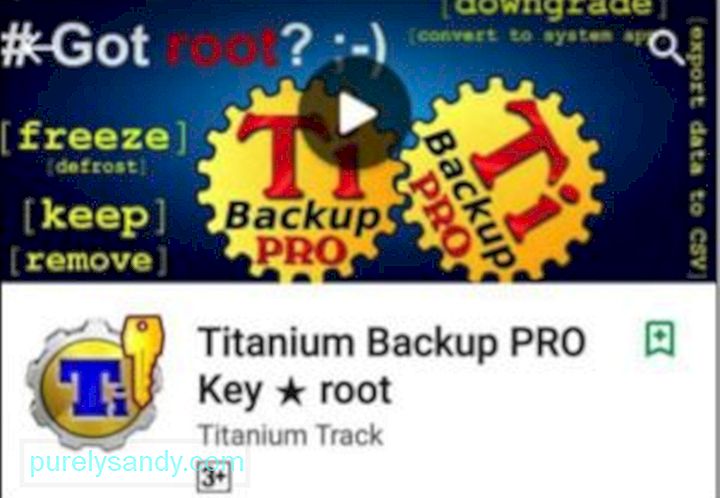
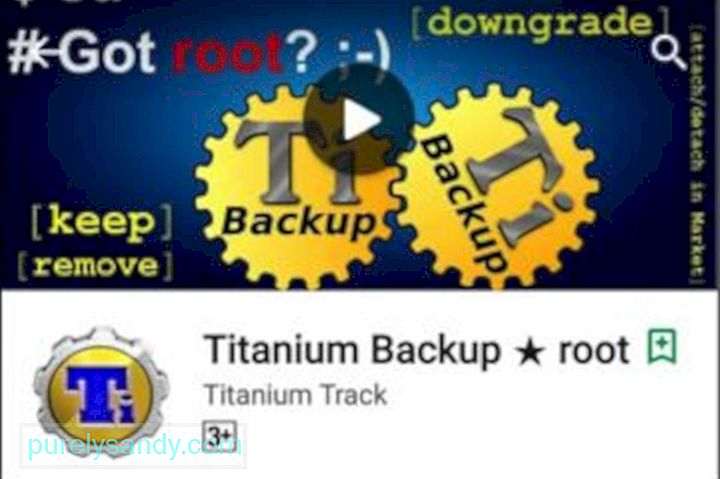
Kolmanda osapoole kasutamine rakendus näib praktiline, kui soovite oma seadmele kõik ühes varunduslahendust. Kõik, mida peate tegema, on rakenduse avamine, varundatavate üksuste valimine ja voila - teie varundamine on lõppenud!
3. Varundage oma Android-seade arvutisseKui vihkate rakenduste installimist või oma seadme rakenduse Seaded kallutamist, on järgmine võimalus oma failid oma arvutis käsitsi varundada. Seda on lihtne teha ja protsess on nii Maci kui ka PC puhul peaaegu sama. Ainus erinevus on see, et Maci kasutajad peavad enne failide kopeerimist kõigepealt installima rakenduse Android File Transfer. Android-seadme varukoopia loomiseks arvutis toimige järgmiselt.
- Ühendage seade USB-kaabli abil arvutiga.
- Avage Windowsis Minu arvuti ja valige oma seadme salvestusruum. Kui kasutate Maci, avage Androidi failiedastuse rakendus.
- Lohistage varundatavad failid oma Maci või arvuti kausta.
Selles artiklis toodud näpunäiteid ja samme ei pea te enam muretsema oma andmetele juurdepääsu kaotamise pärast, kui kaotate või kahjustate oma Android-seadet.
Youtube video: Android-seadme varundamine
09, 2025

